Localizar Relatórios de Faturas
As faturas cadastradas na Guru são listadas automaticamente na seção Relatórios - Faturas.
Para encontrar faturas em uma lista com muitos registros, você pode pesquisar e filtrar a lista.
Nessa página:
Consultar a lista de Relatórios de Faturas
Visualizar os dados de um Relatório de Faturas
Como filtrar a lista de Relatório de Faturas
Gerenciar os filtros dos Relatórios de Faturas
Consultar a lista de Relatórios de Faturas
Por padrão, a lista de faturas é organizada por data de atualização (do mais novo para o mais antigo), de acordo com a coluna Iniciada em. Para maior velocidade de carregamento da página, são exibidos apenas os 30 primeiros registros. Se deseja visualizar os demais itens da lista, você pode rolar a página até o final e clicar em Ver mais no centro inferior da tela.
Etapas:
1 - No menu lateral, acesse Relatórios e, em seguida, Faturas.
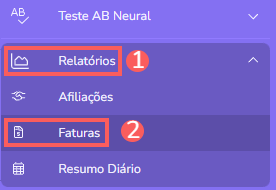
2 - Na listagem aparecerão todas as faturas:
Status: exibe o estado atual da assinatura - será exibido um dos status possíveis da assinatura;
Código da fatura: número de identificação da fatura;
Cobrado em: data da cobrança;
Tipo: tipo de cobrança - pode ser ciclo (ativação/renovação), downgrade, upgrade ou upsell;
Ciclo: nº do ciclo da assinatura que a fatura (cobrança) está associada;
Valor: valor da cobrança;
Link de compartilhamento: link da URL de pagamento.

Visualizar os dados de um Relatório de Faturas
Você pode visualizar1 todas as informações da fatura ou modificar1 uma assinatura ativa (cancelar, trocar de plano, atualizar forma de pagamento, etc.).
(1) É necessário ter permissão para realizar estas ações.
Etapas:
1 - Acesse a lista de faturas - se desejar, você pode aplicar um filtro.
2 - Localize na lista a fatura desejada.
3 - Clique em cima da fatura desejada.
4 - Consulte as informações das faturas.

Como filtrar a lista de Relatório de Faturas
Você pode usar os filtros para visualizar um subconjunto da lista de faturas a constar no seu relatório. Esse recurso é útil para encontrar os relatórios de uma ou mais faturas específicas que deseja visualizar.
Etapas:
1 - No menu lateral, acesse Relatórios e, em seguida, Faturas.
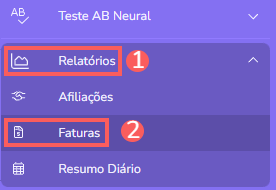
2 - Em Relatório de Faturas, clique em Filtros.
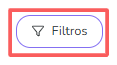
3 - Preencha uma ou mais opções de filtro.
A lista exibe as seguintes informações:
Período: busca as datas de início e fim do intervalo dos relatórios - se desejar, utilize os botões de intervalo de tempo pré-definidos;
URL de pagamento1: link da URL de pagamento;
Status: rótulo do status atual da venda- será exibido um dos status possíveis da venda;
Tipo: tipo de cobrança - pode ser ciclo (ativação/renovação), downgrade, upgrade ou upsell.
(1) Possibilidade de pesquisa pela URL de pagamento, para facilitar a pesquisa do registro e consequentemente da assinatura associada.
Se você adicionar mais de um filtro, serão exibidos somente as faturas que atendam todas as condições informadas.
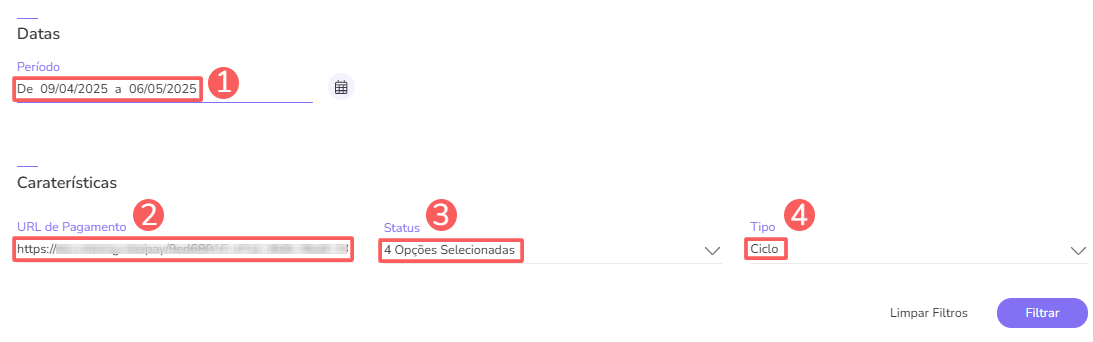
4 - Clique em Filtrar.
Para remover os filtros aplicados, basta clicar em Limpar Filtros.
Gerenciar os filtros dos Relatórios de Faturas
Você pode consultar a quantidade de filtros aplicados, ao utilizar os filtros para visualizar informações que deseja. Esse recurso é útil caso deseja checar quantos filtros foram aplicados.
Além disto, é possível limpar os filtros sem acessar o ícone Filtros novamente, facilitando a remoção dos filtros aplicados.
Consultar filtros aplicados
Você pode consultar a quantidade de filtros aplicados.
Etapas:
1 - No menu lateral, acesse Relatórios e, em seguida, Faturas.
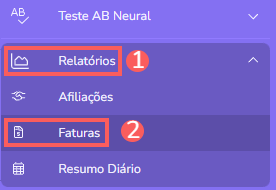
2 - Em Relatório de Faturas, clique em Filtros.
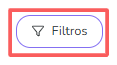
3 - Preencha uma ou mais opções de filtro - aplique os filtros que você quer consultar.
4 – Em seguida, a quantidade de filtros aplicados aparecerá na tela.

Se deseja aplicar outros filtros, clique Como filtrar a lista de Relatórios de Faturas.
Limpar filtros aplicados
Você pode remover os filtros aplicados, sem a necessidade de clicar no ícone de filtros.
Etapas:
1 - No menu lateral, acesse Relatórios e, em seguida, Faturas.
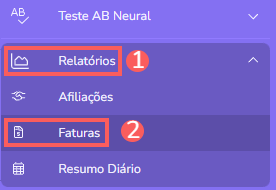
2 - Em Relatório de Faturas, clique em Filtros.
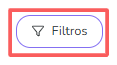
3 - Preencha uma ou mais opções de filtro - aplique os filtros que você quer consultar.
4 – Em seguida, clique em Limpar Filtros.

Se deseja aplicar outros filtros, clique Como filtrar a lista de Relatórios de Faturas.
